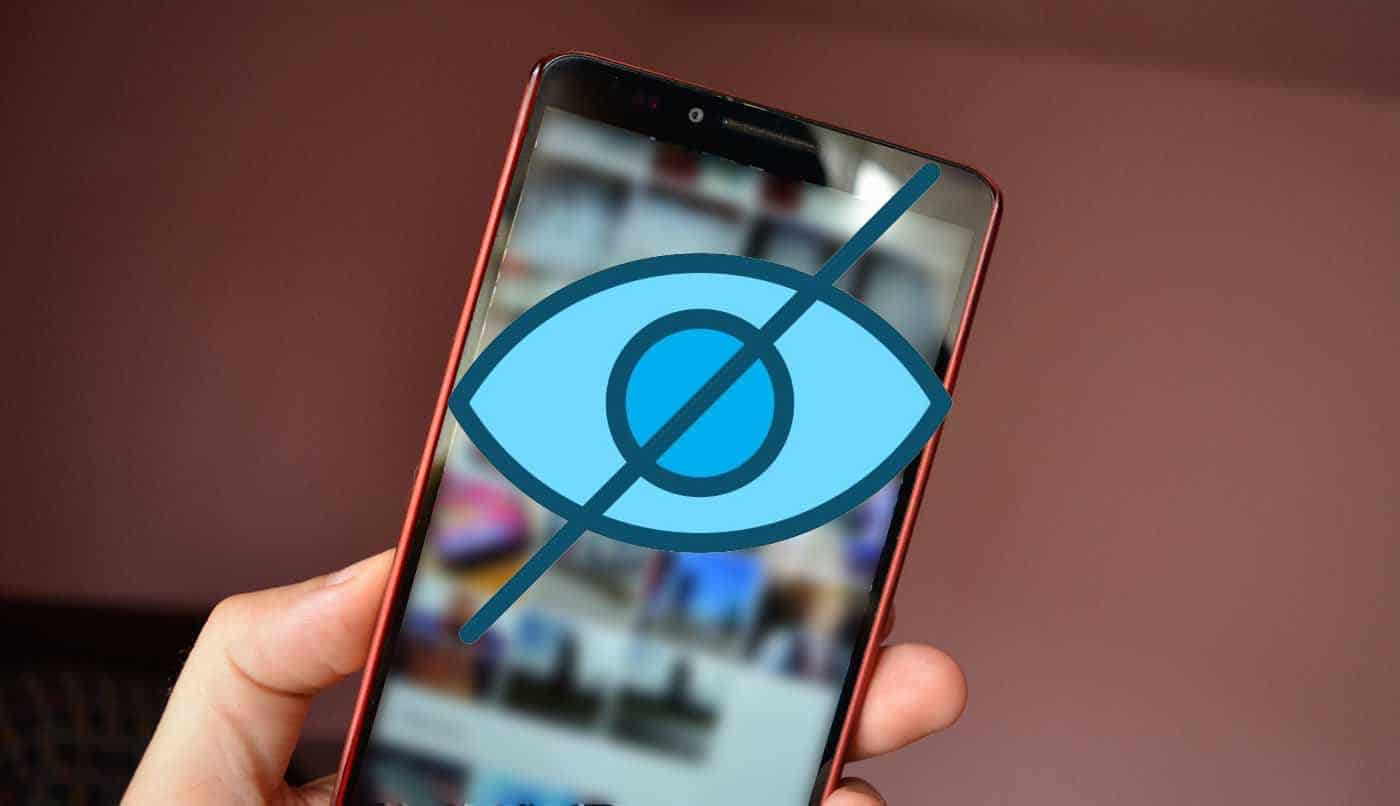
ચાલો તેનો સામનો કરીએ, ગેલેરીમાં હંમેશા કંઈક એવું હોય છે જેને આપણે સાર્વજનિક કરવા અથવા ખોટા વ્યક્તિ દ્વારા જોવા માંગતા નથી. તે કોઈ ચેડા કરેલો ફોટો કે વિડિયો હોવો જરૂરી નથી, તે આપણા બાળપણથી સંબંધિત કંઈક હોઈ શકે છે, અથવા આપણે દરરોજ WhatsApp પર પ્રાપ્ત થતી ઘણી બધી છબીઓમાંથી એક હોઈ શકે છે. માં તે બધી સામગ્રી કેવી રીતે છુપાવવી તે જાણવાનો સમય છે Google Photos ગેલેરી.
તે લગભગ કોઈપણ Android ગેલેરીને લાગુ પડે છે, પછી ભલે તે મૂળ હોય કે ન હોય. જો કે, અમે તેને Google Photos પરથી બતાવવા પર ધ્યાન કેન્દ્રિત કરીશું, કારણ કે તે Android ઉપકરણો પર પણ પ્રી-ઇન્સ્ટોલ કરેલી એપ્લિકેશન છે જે હંમેશા નવી સુવિધાઓ રજૂ કરે છે, અને તેથી તેનો ઉપયોગ વપરાશકર્તાઓ દ્વારા સૌથી વધુ થાય છે. અમારી પાસે માત્ર એક જ નથી, પરંતુ તેની ઘણી પદ્ધતિઓ છે ગેલેરી વસ્તુઓ છુપાવો.
નોમીડિયા સાથે ફોટા છુપાવો
તે એક ફાઇલ એક્સ્ટેંશન છે જે, જ્યારે એક્સપ્લોરરમાં ફોલ્ડરમાં બનાવવામાં આવે છે, ત્યારે આ ફોલ્ડરમાં ઉમેરવામાં આવેલી કોઈપણ મલ્ટીમીડિયા ફાઇલને છુપાવવાની મંજૂરી આપે છે. આ રીતે, અમે જે ફોલ્ડર પર મોકલવા માટે પસંદ કરીએ છીએ તે તમામ ફોટા અને તમામ વિડિયો ફરીથી ગેલેરીમાં જોવા મળશે નહીં. તેઓ સંપૂર્ણપણે અદૃશ્ય થઈ જશે નહીં, તેઓ ફક્ત ફાઇલ એક્સપ્લોરરમાંથી જોઈ શકાય છે.
કમનસીબે, સ્માર્ટફોન પરના મૂળ બ્રાઉઝરમાં ફાઇલો માટે આ સપોર્ટ શામેલ નથી નોમીડિયાવધુમાં, Google Photos માંથી કથિત બ્રાઉઝર પર વસ્તુઓ શેર કરવાનો વિકલ્પ સામાન્ય રીતે દેખાતો નથી. તેથી, આપણે બાહ્ય એપ્લિકેશનનો આશરો લેવો જોઈએ, પછી ભલે તે ગમે તે હોય. ટ્યુટોરીયલ માટે આપણે પહેલાથી જાણીતું પસંદ કર્યું છે ES ફાઇલ એક્સપ્લોરર, કે તેને ઇન્સ્ટોલ કર્યા પછી, અમે સીધું નવું ફોલ્ડર બનાવીશું.
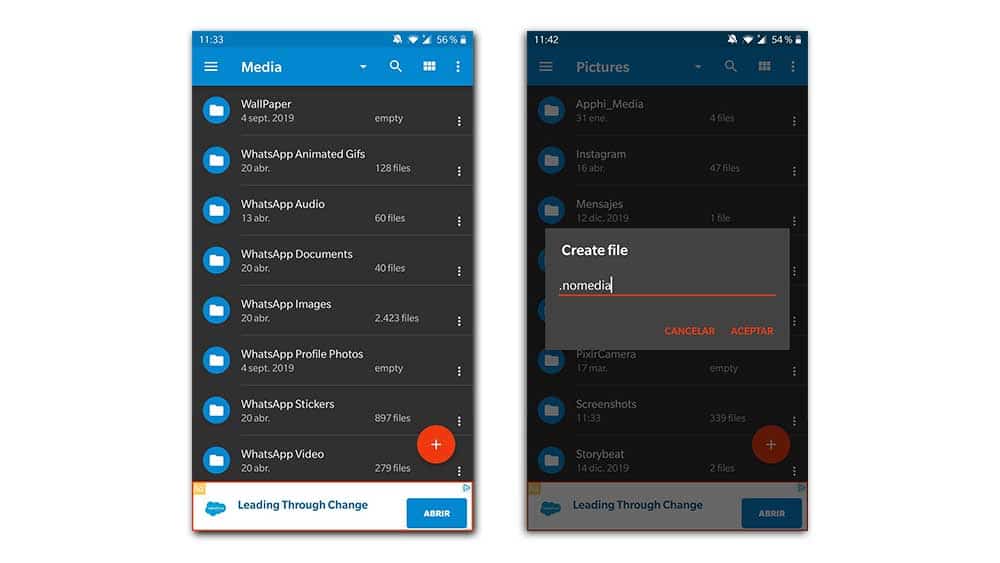
અમે "+" પ્રતીક પર જઈએ છીએ અને નવા ફોલ્ડરને નામ આપીએ છીએ. અમે જે તત્વોને છુપાવવા માગીએ છીએ તેને પસંદ કરવા માટે અમે Google Photos પર પાછા જઈએ છીએ અને અમે તેને અમે ઇન્સ્ટોલ કરેલા બ્રાઉઝર પર શેર કરીએ છીએ. એકવાર તે છબીઓ નવા ફોલ્ડરમાં આવી જાય, અમે ફરીથી "+" ચિહ્ન પર ક્લિક કરીશું, જો કે આ વખતે આપણે "નવી ફાઇલ બનાવો" પસંદ કરીશું. આ તે છે જ્યાં આપણે કથિત એક્સ્ટેંશનનું નામ દાખલ કરીએ છીએ, અને તે મહત્વનું છે કે તમે તેને ".nomedia" તરીકે યોગ્ય રીતે લખો. કોઈ મોટા અક્ષરો અથવા ખાલી જગ્યાઓ નથી. વાય અવાજ, ફોલ્ડર વાંચવા માટે થોડી સેકંડ રાહ જોયા પછી, તે સામગ્રી ગેલેરીમાંથી અદૃશ્ય થઈ જશે.
જો તમે પ્રક્રિયાને પૂર્વવત્ કરવા માંગતા હોવ તો શું?
કરવામાં આવેલ પરિવર્તન શાશ્વત હશે તેની ચિંતા કરવાની જરૂર નથી. જો આપણે માનીએ છીએ કે હવે કંઈપણ છુપાવવું જરૂરી નથી, તો અમે તેને હંમેશા પૂર્વવત્ કરી શકીએ છીએ. આ કરવા માટે, અમે તે છુપાયેલી છબીઓ પસંદ કરીએ છીએ અને અમે આંતરિક સ્ટોરેજમાં બીજા ફોલ્ડરમાં જઈએ છીએ, કાં તો નવા ફોલ્ડરમાં અથવા તે જેની સાથે તેઓ અગાઉ સંબંધ ધરાવતા હતા, અથવા ફક્ત ".nomedia" ફાઇલને કાઢી નાખીને, જો કે તે હંમેશા શક્ય નથી. તેની સાથે, અને થોડીક સેકંડ રાહ જોયા પછી, ગેલેરીમાં અગાઉ અદ્રશ્ય થઈ ગયેલી દરેક વસ્તુ ફરીથી દેખાશે.
Google Photos માંથી ફોટા છુપાવો
તાજેતરમાં, Google એ એક નવો વિભાગ અમલમાં મૂક્યો છે, જે થોડી વધુ આરક્ષિત રીતે, ગેલેરીમાંથી જ ફોટા અને વિડિઓઝ ધરાવે છે. આ વિભાગને "ફાઇલ" કહેવામાં આવે છે, અને તે એપ્લિકેશનની સાઇડબારમાં મળી શકે છે. તેમ છતાં, જોકે ફ્રન્ટ પેજ તત્વો અદૃશ્ય થઈ જાય છે, તેઓ હજુ પણ ગેલેરીમાં છે, પરંતુ તે ઘટનામાં એક વિકલ્પ છે કે અમે અમારા જીવનને અગાઉના પગલાની જેમ જટિલ બનાવવા માંગતા નથી.
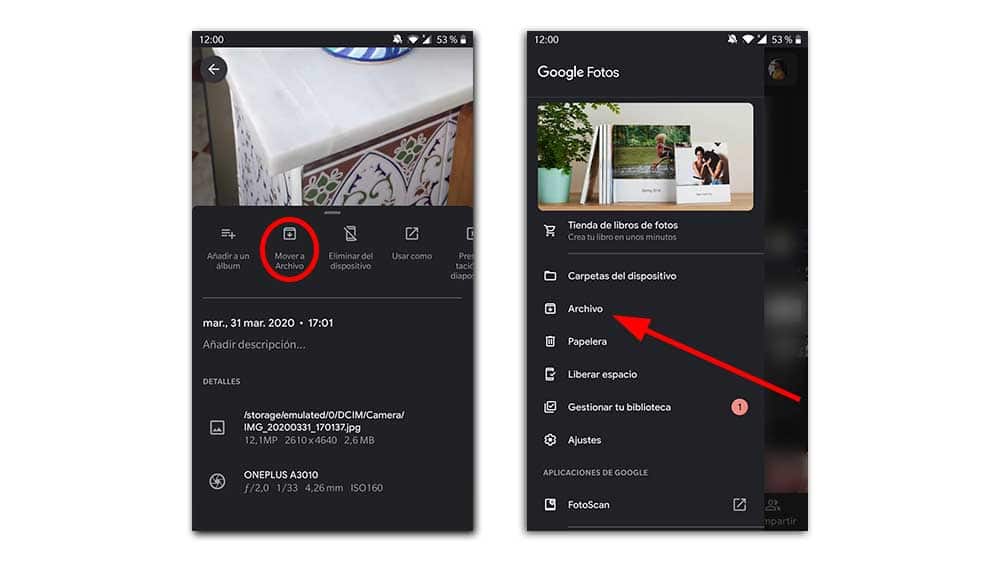
આ કરવા માટે, અમે ફક્ત છુપાવવા માટેના તમામ ઘટકોને પસંદ કરીએ છીએ, એક પસંદગી કે જે અમે ઇચ્છીએ છીએ તે બધી છબીઓ સાથે વારાફરતી બનાવી શકીએ છીએ. ઉપરના જમણા ખૂણામાં ત્રણ બિંદુઓ પર ક્લિક કરો, અને ત્યાં વિકલ્પ હશે "ફાઇલ ખસેડો". જો તે કોઈ ચોક્કસ ઈમેજમાંથી જ હોય, તો આપણે તેને દાખલ કરીએ છીએ, ઉપર સ્લાઈડ કરીએ છીએ અને આપણને તે જ વિકલ્પ મળશે. ફેરફારોને પૂર્વવત્ કરવા માટે, તમારે ફક્ત તે જ પ્રક્રિયા હાથ ધરવી પડશે, તફાવત સાથે કે વિકલ્પ "અનઆર્કાઇવ" હશે.